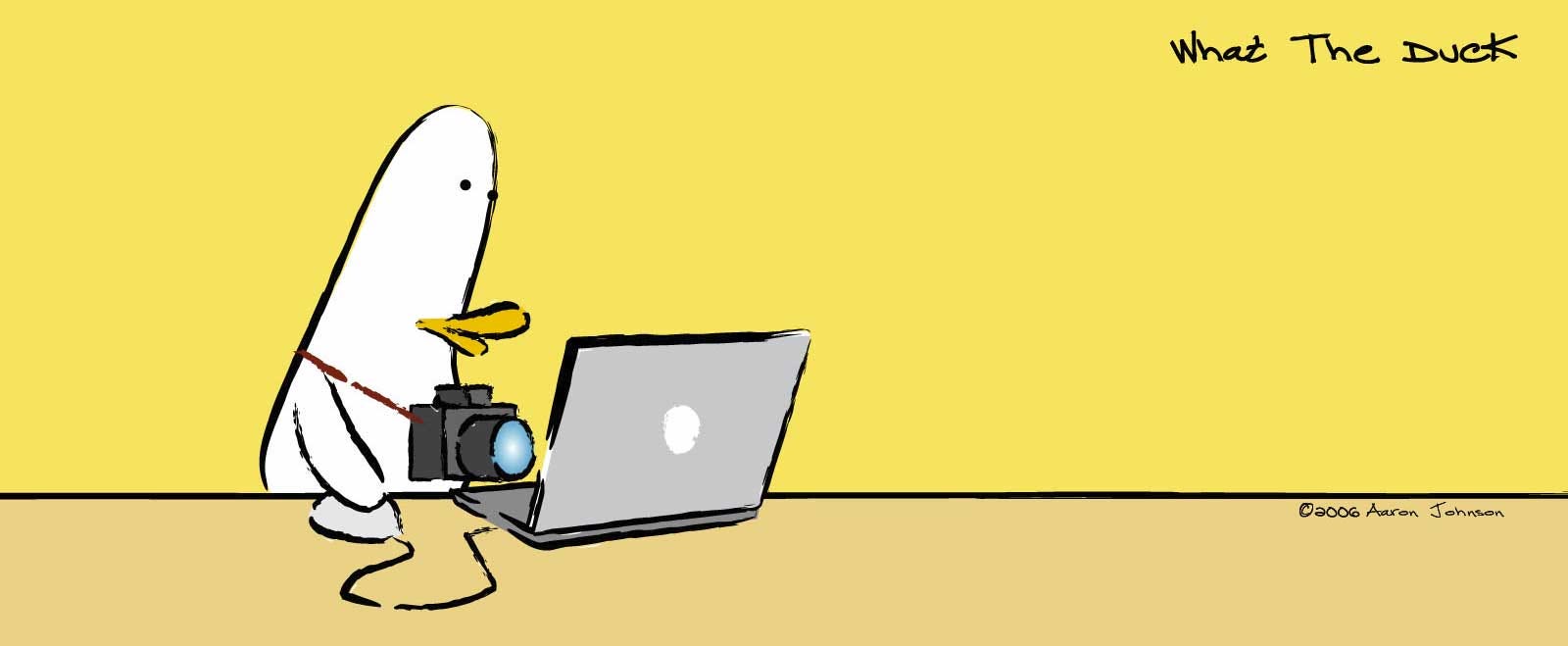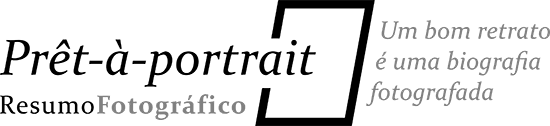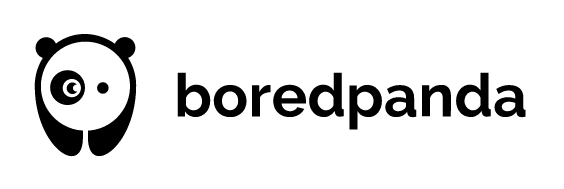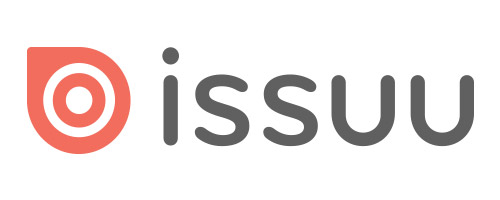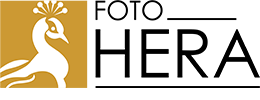Olá pessoas, neste tutorial explico como fazer um efeito bem simples para ser aplicado em fotos. É bom lembrar que um efeito pode ficar muito bom em uma determinada imagem e não tanto em outra, portanto, tenha bom senso.
A imagem escolhida para este tutorial é esta:
 |
| Foto: wallcoo.net |
01 - Abra a imagem e duplique a camada (CTRL + J).
02 - Clique em nova camada de ajuste, escolha cor sólida, coloque a cor #ff6666 e dê ok.
03 - Mude o modo de mesclagem para Divisão e opacidade 15%.
04 - Clique em nova camada de ajuste, escolha curvas. Na janela que se abre, mude de RGB para Azul e clique no ponto superior da linha azul. No rodapé vai habilitar duas caixas (entrada e saída), mude saída para 204.
05 - Mude o modo para Sobrepor e opacidade para 15%.
06 - Crie uma nova camada, clicando na folhinha do rodapé do painel de camadas (ctrl + shift + n). Pinte de branco com a ferramenta Lata de Tinta.
07 - Vá no menu Filtro > Adicionar Ruído. Coloque 40%, deixe marcado uniforme e dê ok.
08 - Mude o modo desta camada para Sobrepor e opacidade 16%.
Resultado:
Muito simples não é mesmo?
Espero que tenham gostado. Aguardo vocês no próximo tutorial =)